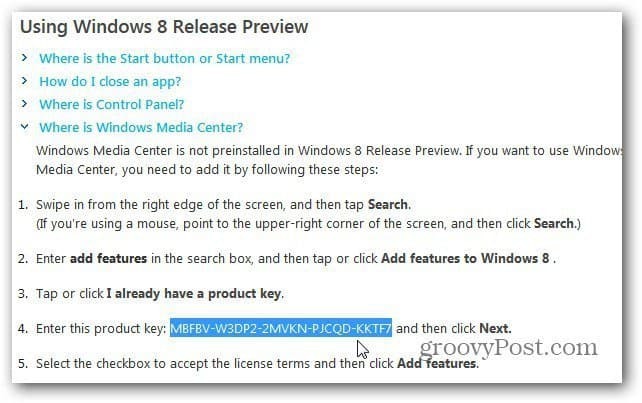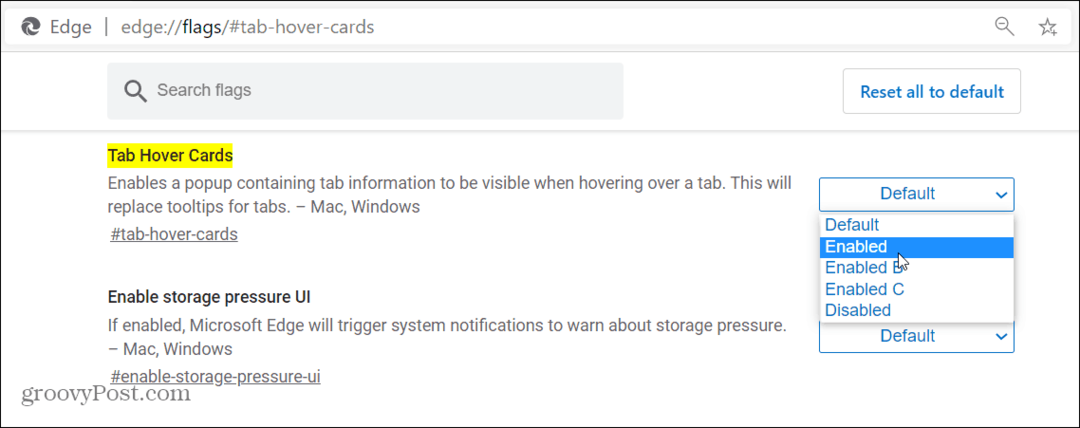Jak automaticky ukládat soubory Excel na OneDrive
Microsoft 365 Microsoft Microsoft Excel Hrdina / / June 04, 2021

Poslední aktualizace dne

Ano, soubory Excel můžete na OneDrive ukládat automaticky. Nejlepší ze všeho je, že tento proces nemůže být jednodušší. Tady jsou požadavky a kroky, jak to udělat.
Microsoft Excel je součástí Microsoft 365, která dává předplatitelům přístup k 1 TB společnosti Microsoft Úložiště OneDrive. Je logické, že je možné ukládat soubory Excel na OneDrive automaticky. A nemohlo to být mnohem jednodušší.
Automatické ukládání a automatické obnovení
Než začnete, je důležité pochopit rozdíly mezi automatickým ukládáním a automatickým obnovováním. Díky automatickému ukládání se vaše tabulka ukládá v reálném čase na Microsoft OneDrive nebo SharePoint. Vyžaduje aktivní Předplatné Microsoft 365. Naproti tomu je funkce AutoRecover funkcí, která automaticky chrání vaši práci v případě neočekávaného vypnutí počítače. V tomto případě po obnovení napájení vás funkce AutoRecover vrátí do dokumentu v posledním okamžiku, kdy nástroj běžel. Automatické obnovení funguje v nastaveném intervalu, výchozí hodnota je 10 minut. Automatické obnovení bylo poprvé představeno v sadě Office 2007. Níže se dozvíte více o AutoSave a AutoRecover.
Automaticky ukládat soubory Excel na OneDrive
Chcete-li nastavit automatické ukládání v aplikaci Microsoft Excel, musíte nejprve uložit soubor do složky OneDrive nebo SharePoint z příslušné aplikace.
Odtamtud:
- Vybrat Soubor> Možnosti.
- Klikněte Uložit.
- Zaškrtněte políčko Ve výchozím nastavení v Excelu automaticky ukládejte soubory OneDrive a SharePoint Online.
- Vybrat OK opustit okno.
- Ukončete a restartujte aplikaci Excel.
Postupujte podle těchto pokynů při každém uložení nového souboru v aplikaci Microsoft Excel. Jako takový automaticky ukládá soubory aplikace Excel na OneDrive nebo SharePoint, pokud je soubor původně uložen do některého z těchto umístění.
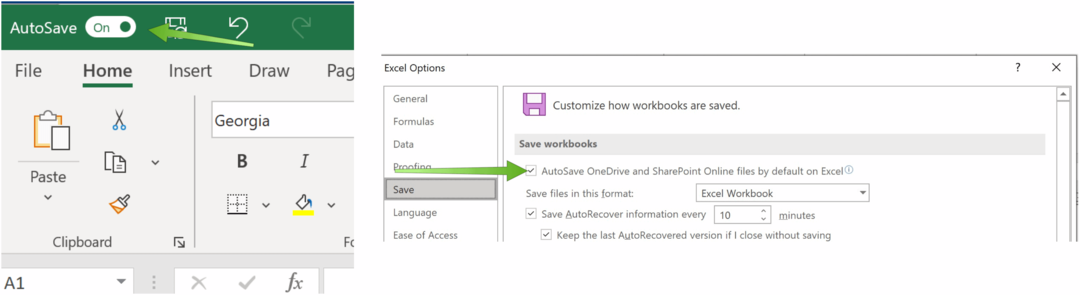
Bezpečnostní obavy
Ukládání sešitů aplikace Excel na OneDrive nebo SharePoint má určitá rizika, protože ukládáte externě. Někteří proto prosazují přidání ochrany hesla k jakémukoli souboru, který obsahuje citlivé informace. Microsoft nabízí zdlouhavou online dokument označující, jak zajišťuje data OneDrive.
Pomocí automatického obnovení
Nastavení automatického obnovení v aplikaci Microsoft Excel:
- Vybrat Soubor> Možnosti.
- Klikněte Uložit.
- Dále zaškrtněte políčko Uložit informace automatického obnovení, pak přidejte interval.
- Potvrďte místní umístění Automatické obnovení souborůnebo provést změny.
- Vybrat OK opustit okno.
- Ukončete a restartujte aplikaci Excel.
Od této chvíle se vaše soubory Microsoft Excel automaticky obnoví na základě časového rámce, který jste stanovili. V případě nouze, která vypne počítač, se po návratu zobrazí nejnovější uložená verze souboru.
Pokud není otevřena verze automatického sešitu sešitu aplikace Excel, zvolte Soubor> Otevřít, poté klikněte na ikonu Obnovte neuložené sešity knoflík. Otevřete správný soubor.
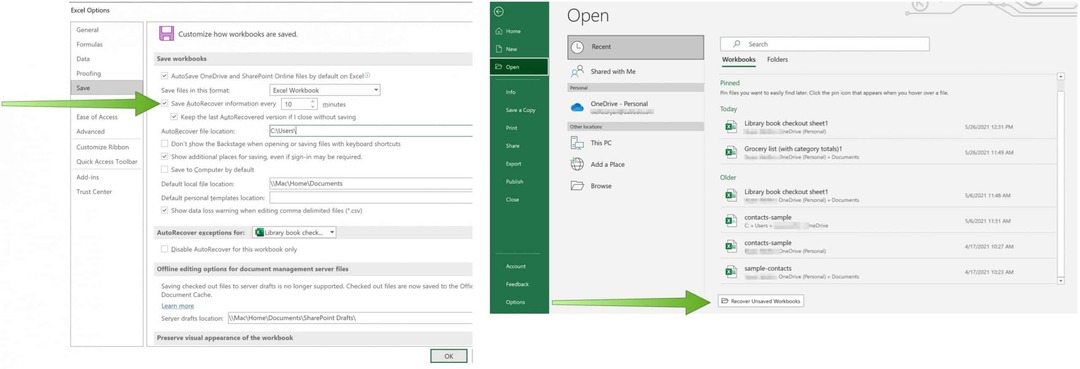
Jak jste pravděpodobně uhodli, Microsoft Excel nabízí spoustu funkcí. V posledních příspěvcích jsme se zabývali tím, jak používat rychlá analýza vizualizovat data, rozdělit data do více sloupců, a exportovat kontakty z listu aplikace Excel do Outlooku.
Pro domácí použití Sada Microsoft 365 je v současné době k dispozici ve třech variantách, včetně plánu Family, Personal a Home & Student. První je 100 $ ročně (nebo 10 $ / měsíc) a zahrnuje Word, Excel, PowerPoint, OneNote a Outlook pro Mac. Je to užitečné až pro šest uživatelů. Osobní verze je pro jednu osobu a je 70 USD ročně nebo 6,99 USD měsíčně. Studentský plán je jednorázový nákup ve výši 150 $ a zahrnuje Word, Excel a PowerPoint. Firemní uživatelé si dále mohou vybrat ze základních, standardních a prémiových plánů, počínaje 5 USD na uživatele / měsíc.
Jak vymazat mezipaměť, soubory cookie a historii prohlížení Google Chrome
Chrome dělá skvělou práci při ukládání historie procházení, mezipaměti a cookies, aby optimalizoval výkon vašeho prohlížeče online. Její způsob, jak ...
Porovnávání cen v obchodě: Jak získat online ceny při nakupování v obchodě
Nákup v obchodě neznamená, že musíte platit vyšší ceny. Díky zárukám shody cen můžete získat online slevy při nakupování v ...
Jak darovat předplatné Disney Plus digitální dárkovou kartou
Pokud vás baví Disney Plus a chcete jej sdílet s ostatními, zde je návod, jak si zakoupit předplatné Disney + Dárky za ...
Váš průvodce sdílením dokumentů v Dokumentech, Tabulkách a Prezentacích Google
Můžete snadno spolupracovat s webovými aplikacemi Google. Tady je váš průvodce sdílením v Dokumentech, Tabulkách a Prezentacích Google s oprávněními ...